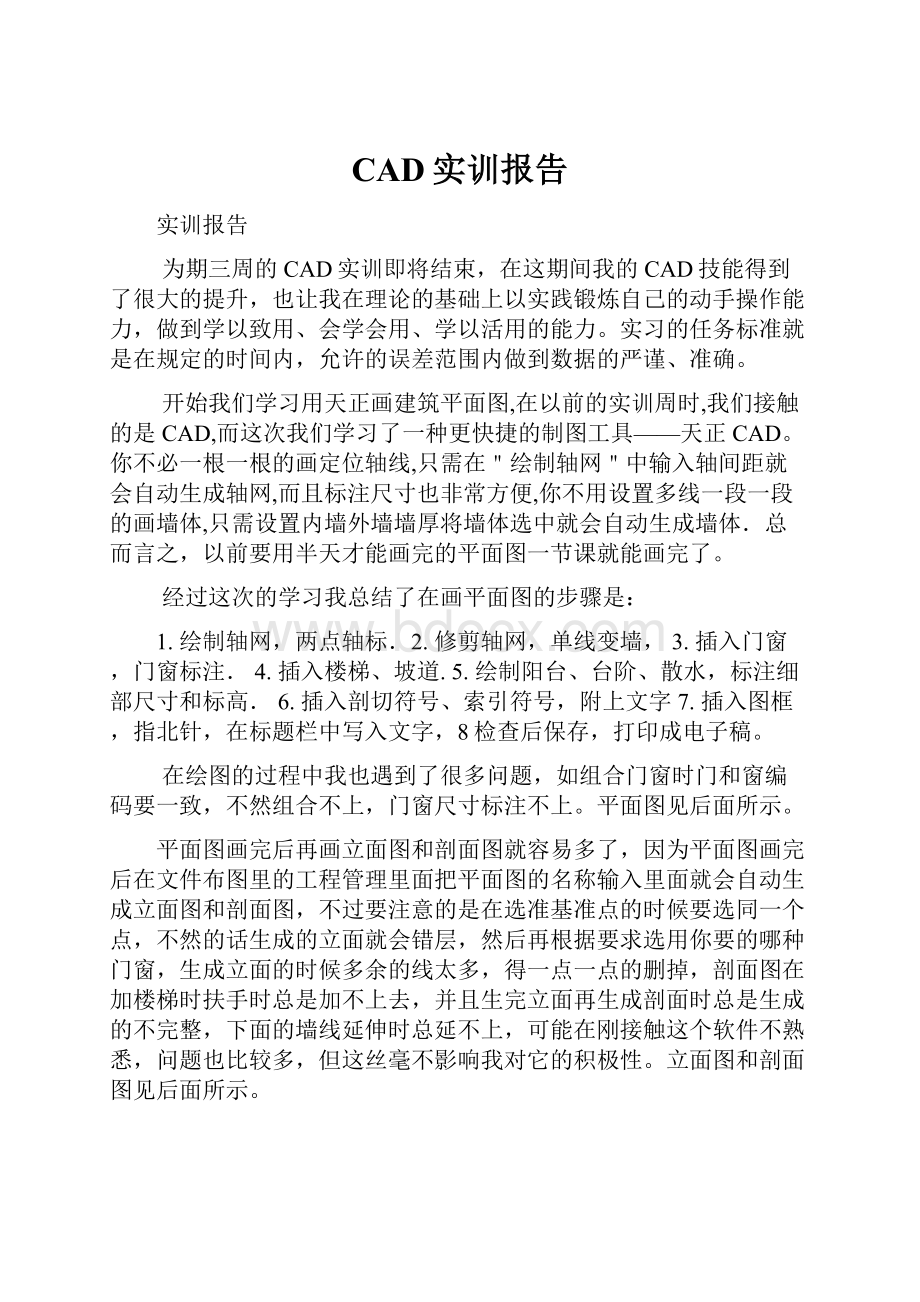CAD实训报告.docx |
您所在的位置:网站首页 › cad平面图的绘制实训报告 › CAD实训报告.docx |
CAD实训报告.docx
|
CAD实训报告.docx 《CAD实训报告.docx》由会员分享,可在线阅读,更多相关《CAD实训报告.docx(16页珍藏版)》请在冰豆网上搜索。
CAD实训报告 实训报告 为期三周的CAD实训即将结束,在这期间我的CAD技能得到了很大的提升,也让我在理论的基础上以实践锻炼自己的动手操作能力,做到学以致用、会学会用、学以活用的能力。 实习的任务标准就是在规定的时间内,允许的误差范围内做到数据的严谨、准确。 开始我们学习用天正画建筑平面图,在以前的实训周时,我们接触的是CAD,而这次我们学习了一种更快捷的制图工具——天正CAD。 你不必一根一根的画定位轴线,只需在"绘制轴网"中输入轴间距就会自动生成轴网,而且标注尺寸也非常方便,你不用设置多线一段一段的画墙体,只需设置内墙外墙墙厚将墙体选中就会自动生成墙体.总而言之,以前要用半天才能画完的平面图一节课就能画完了。 经过这次的学习我总结了在画平面图的步骤是:
1. 绘制轴网,两点轴标.2. 修剪轴网,单线变墙, 3. 插入门窗,门窗标注. 4. 插入楼梯、坡道. 5. 绘制阳台、台阶、散水,标注细部尺寸和标高. 6. 插入剖切符号、索引符号,附上文字 7. 插入图框,指北针,在标题栏中写入文字,8检查后保存,打印成电子稿。 在绘图的过程中我也遇到了很多问题,如组合门窗时门和窗编码要一致,不然组合不上,门窗尺寸标注不上。 平面图见后面所示。 平面图画完后再画立面图和剖面图就容易多了,因为平面图画完后在文件布图里的工程管理里面把平面图的名称输入里面就会自动生成立面图和剖面图,不过要注意的是在选准基准点的时候要选同一个点,不然的话生成的立面就会错层,然后再根据要求选用你要的哪种门窗,生成立面的时候多余的线太多,得一点一点的删掉,剖面图在加楼梯时扶手时总是加不上去,并且生完立面再生成剖面时总是生成的不完整,下面的墙线延伸时总延不上,可能在刚接触这个软件不熟悉,问题也比较多,但这丝毫不影响我对它的积极性。 立面图和剖面图见后面所示。 经过这几天的绘图我的经验是,要画好一份图纸不要急于画首先要好好的观察它″观察它的布局、由哪几类线构成,对整体有一个大致的了解,然后再绘制起来就方便多了。 一般来说开始画时要建立几个图层、一定要按照图纸上给的颜色、线型、粗细等。 定义完后就开始用一些命令画图,其实每一副图都要好多不同的画法、有的简单些、有的复杂一点、总之能画完就可以。 自己喜欢怎么画就怎么画,只要按照图纸画就行。 尺寸标注。 主要用工具精确绘制图形和改变标注样式进行标注,用到直线,对圆弧和圆的标注用到绘制圆工具、圆弧工具、阵列工具和在标注菜单下标注。 工具、倒角工具、圆角工具并在标注菜单下标注执行选择性标注。 实训虽然只有三周,但也让我学到很多知识。 实训的第一天指导老师给我们布置好实习任务,实习目的以及意义所在,然后交代了一些细节方面的问题,强调应当注意的一些地方,便要求开始绘图。 刚开始看见任务时我们都很有压力,看起来是那么的难,但经过仔细的看了作图要求,以及提示的作图步骤,我们也有了信心。 在这期间也复习了以前的知识。 遇到新问题就找老师或同学请教时又学到尚未学到的知识。 虽然在知识的掌握和绘图技术方面有所欠缺,但是我怀着积极的心态去面对这次难得的实训机会。 这次实训的目的就是让我们可以熟练的使用AutoCAD的常用绘图命令和编辑命令,培养学生运用AutoCAD软件绘制平面图形的技能和技巧。 巩固所学的绘制专业图的基本知识和方法,以及有关的国家标准,培养学生运用AutoCAD软件绘制专业图的方法和技能。 培养学生耐心细致的工作作风和严肃认真的工作态度。 通过这次的实训,不敢说我对于AutoCAD的常用绘图命令和编辑命令的运用很娴熟,但相对实训前有了很大的提高。 比较明显的就是速度快了,同一类型的图可以用更少的时间去完成,而质量也只高不低。 不过最娴熟的还是基本设置,图层、线型、线宽、比例、颜色、文字样式、尺寸标注等。 为了加强这方面的练习,我每幅图都画一遍图幅,设置一次图层、线型、线宽、颜色、文字样式和标注样式。 建筑图形和几何图形的比例是不同的,画一个标准的A3图幅后要扩大100倍。 几何图形的标注样式也各有各样,特别是一些直径和半径的标注,和常规的有差别,以前没接触过的在实训中接触了,学会了如何设置。 AutoCAD软件具有操作简单、功能强大等特点,每个工具栏中都有着相应的命令工具,在大作业的前老师教我们使用命令工具的技巧及方法。 在绘制图形前要建图层,最基本的线形设置如细实线、粗实线、中心线、虚线。 在绘制A4图副及需要定位的图形时的第一步骤是绘制图形界线其命令为LIMITS再进行绘制,在编辑文字时,使用单行文字和多行文字以宋体来完成,在格式的文字样式中修改所需的样式或或双击已写的文字来修改。 在绘制二维及三维的图形前要用中心线来定位再进行绘制,在绘制完图形后要进行尺寸的标注,在格式中的标注样式中创建标注样式及修改。 例如,当尺寸没有按照标准画时,那么在标注尺寸的时候就需要修改数据,不仅影响到了图的雅观,还直接影响了图的真实性,所以在画图过程中就要很细心,一步一步慢慢来,做到精确,无误差,在比如,在修剪多余直线的时候很有可能会出先剪不掉的现象,会经常遇到,那是因为连线的时候线与线之间根本就没有连接在一起,表现出作图不扎实的意思。 总之,在这次的CAD实训中,我感觉我学到的东西比一个学期学的东西还多,绘图技巧在平常的学习中是学不到,我希望以后能够有更多的这种实训的机会,这一周感觉过的很充实,我也真正的融入到了学习当中去,别无他思,一切都还不错,感觉非常好! 我达到了我自己的预期目标和要求,受益匪浅! 在实训的三周里我不仅了解到了实训内的学习内容,并且对专业以外的知识做了很深的了解,当我们要去学习或研究一门技术或学问时,去了解有关这门技术或学问的历史背景是非常重要的,这也就是“寻根”。 欲学习一门技术或学问却不去了解它的历史,将有如无根之萍,无法深入并获得其中的乐趣! 我们每画的一个建筑图就好象跟CAD的历史一样,画图就是一步一步的渐进,自己从中吸取很多的精华,例如,当尺寸没有按照标准画时,那么在标注尺寸的时候就需要修改数据,不仅影响到了图的雅观,还直接影响了图的真实性,所以在画图过程中就要很细心,一步一步慢慢来,做到精确,无误差,还有,在修剪多余直线的时候很有可能会出先剪不掉的现象,我经常遇到,那是因为连线的时候线与线之间根本就没有连接在一起,表现出作图不扎实的意思。 在失败了几次后,我改正了这个不好的习惯,作图,就要用心去做,扎扎实实的完成任务! 在学习CAD命令时始终要与实际应用相结合,不要把主要精力花费在各个命令孤立地学习上;要把学以致用的原则贯穿整个学习过程,以使自己对绘图命令有深刻和形象的理解,有利于培养自己应用CAD独立完成绘图的能力。
在三周的CAD实训中,学到很多的东西,绘图的技巧在平时是学不到的,这三周过的很充实,我也融入到学习当中去。 我相信以后的生活中,我们将体会到更多的东西,也相信自己在以后的工作将会更好。 我坚信通过这一段时间的实习,所获得的实践经验对我终生受益,在我以后的实际工作中将不断得到验证,我会不断的理解和体会实训中所学到的知识,在未来的工作中不断把所学的理论知识和实践经验不断的应用到实际工作中来,充分展示自我的个人价值,为了更好的明天而奋斗。
板计算书 1计算依据的规范和规程 1.1《建筑结构荷载规范》(GB50009--2001) 1.2《混凝土结构设计规范》(GB50010--2002) 1.3《建筑抗震设计规范》(GB50011--2001) 2几何数据及材料 2.1板混凝土等级: C20;抗压强度fc=9.6(MPa);抗拉强度ft=1.1(MPa) 材料泊松比μ=0.2 2.2钢筋等级: HRB335;强度设计值fy=300(MPa);纵筋合力点至近边距离as=15(mm) 2.3X向板边长A=6000(mm);Y向板边长B=4500(mm);板厚h=150(mm) 2.4约束类型 板左侧边: 铰支板上侧边: 铰支 板右侧边: 铰支板下侧边: 铰支 3荷载信息 3.1荷载类型: 均布荷载 3.2荷载数值 永久荷载标准值gk=3(kN/m2) 可变荷载标准值qk=2(kN/m2) 3.3荷载系数 永久荷载分项系数γG=1.2 可变荷载分项系数γQ=1.4 可变荷载准永久值系数ψq=0.4 4弯矩计算 4.1计算公式 M=α*p*l^2 α-弯矩系数。 对于双向板,由《建筑结构静力计算手册》中查表得出。 单向 板根据计算公式得出 p-面荷载设计值 p=3*1.2+2*1.4=6.4(kN/m2) l-跨度。 对于双向板,取板边长A,B中的较小者或自由边长。 单向板根据受力方向确定 l=4500(mm) 4.2Mx计算 Mx=0.0441*6.4*4.5^2=5.715(kN*m/m) Mxk=0.0441*5*4.5^2=4.465(kN*m/m) As=300.00(mm2);ρ=0.22% As=300.00(mm2) 选配钢筋φ8@150;As=335.10(mm2);误差12%;ρ=0.25%;裂缝宽度ω max=0.024(mm) 4.3My计算 My=0.0683*6.4*4.5^2=8.857(kN*m/m) Myk=0.0683*5*4.5^2=6.919(kN*m/m) As=300.00(mm2);ρ=0.22% As=300.00(mm2) 选配钢筋φ8@150;As=335.10(mm2);误差12%;ρ=0.25%;裂缝宽度ωmax=0.038(mm) 5挠度计算 5.1计算公式 f=α*pk*l^4/B α-挠度系数。 对于双向板,由《建筑结构静力计算手册》中查表得出。 单向 板根据计算公式得出 pk-面荷载标准值 pk=3+2=5(kN/m2) l-跨度。 对于双向板,取板边长A,B中的较小者。 单向板根据受力方向确定 l=4500(mm) B-刚度 B=Mk*Bs/(Mq*(θ-1)+Mk)(GB50010--2002式8.2.2) Mk-按荷载效应的标准组合计算的弯矩,取计算区段内的最大弯矩值 Mq-按荷载效应的准永久组合计算的弯矩,取计算区段内的最大弯矩值 θ-考虑荷载长期作用对挠度增大的影响系数 对钢筋混凝土受弯构件,当ρ'=0时,取θ=2.0;当ρ'=ρ时,取θ=1.6;当ρ'为中 间数值时, θ按线性内插法取用。 此处,ρ'=As'/(bh0),ρ=As/(bh0) Bs--荷载效应的标准组合作用下受弯构件的短期刚度,按下列公式计算: Bs=Es*As*h0^2/(1.15ψ+0.2+6*αE*ρ/(1+3.5γf'))(GB50010--2002式8.2.3-1) ψ=1.1-0.65*ftk/ρte/σsk(GB50010--2002式8.1.2-2) 5.2f计算 Mk=0.0683*(3+2)*4500^2/1e6=6.92(kN*m/m) Mq=0.0683*(3+2*0.4)*4500^2/1e6=5.26(kN*m/m) As=335.10(mm2) Bs=2233.77(kN*m/m) B=1269.19(kN*m/m) f=0.00663*5*4.5^4/1269187420586.02=10.710(mm)=l/420 板式混凝土梯段板TB-1计算书 1计算依据的规范和规程 1.1《混凝土结构设计规范》(GB50010--2002) 1.2《建筑结构荷载规范》(GB50009--2001) 1.3《建筑抗震设计规范》(GB50011--2001) 2几何数据及材料 2.1楼梯板混凝土等级: C25;抗压强度fc=11.9(MPa);抗拉强度ft=1.27(MPa) 2.2钢筋等级: HRB335;强度设计值fy=300(MPa);纵筋合力点至近边距离as =15(mm) 2.3梯段类型: 左上爬坡,中部梯段;梯段起点标高: 1.470;梯板厚度: 110(mm) 2.4投影净跨长: 3300(mm);底部水平段长度: 0(mm);顶部水平段长度: 0(mm);梯段净高: 1800(mm);水平方向踏步数: 11 单个踏步尺寸为300X150(h)(mm*mm) 2.5底部梯梁宽度: 200(mm);底部梯梁高度: 350(mm);顶部梯梁宽度: 200(mm);顶部梯梁高度: 350(mm) 3荷载、计算信息 3.1梯段活荷载标准值: 3.5(kN/m2) 3.2恒载 梯段面层荷载标准值: 0.98(kN/m2) 梯板夹角: 26.57(度) 梯板自重: (110.00/cos(26.57)+150.00/2.0)*25.0=4.95(kN/m2) 面层: 0.98*(300.00+150.00)/300.00=1.47(kN/m2) 板底抹灰: 0.015*20*coa(26.57)=0.27(kN/m2) 3.3计算弯矩系数: 0.1 4.配筋验算 4.1设计荷载: 3.50*1.4+(4.95+1.47+0.27)*1.2=12.93(kN/m2) 4.2跨中弯矩: M=0.100*12.93*3.300*3.300*1.05*1.05=15.52(kN*m) 4.3计算所需跨中钢筋: HRB335钢筋As=630.43(mm2/m) 实取HRB335钢筋直径12间距150As=753.98(mm2/m) 实际配筋值满足计算要求 4.4支座钢筋: 实取HRB335钢筋直径12间距150As=753.98(mm2/m) 4.5分布钢筋: 实取HPB235钢筋直径8间距200As=251.33(mm2/m)
|
【本文地址】
今日新闻 |
推荐新闻 |